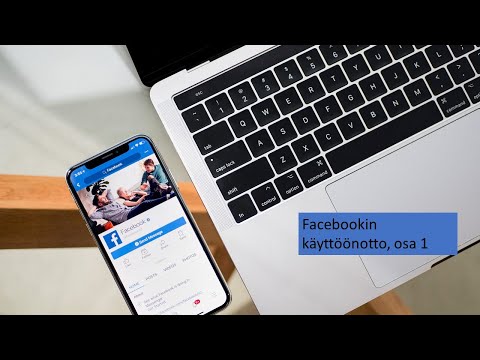Tämä wikiHow opettaa sinulle, kuinka luoda viesti Facebookiin sekä mobiilisovelluksessa että Facebook -verkkosivustolla. Viestit voivat sisältää tekstiä, valokuvia, videoita ja sijaintitietoja. Voit lähettää viestejä omalle sivullesi, ystäväsi sivulle tai ryhmän sivulle, johon kuulut.
Askeleet
Tapa 1 /2: Lähettäminen mobiililaitteille

Vaihe 1. Avaa Facebook
Facebook-sovelluksen kuvake näyttää valkoiselta "f" tummansinisellä taustalla. Facebook avautuu uutissyötteellesi, jos olet jo kirjautunut sisään.
Jos et ole vielä kirjautunut sisään, kirjoita sähköpostiosoitteesi (tai puhelinnumerosi) ja salasanasi ja napauta sitten Kirjaudu sisään.

Vaihe 2. Siirry sivulle, jolle haluat lähettää
Tämä vaihtelee sen mukaan, mihin haluat luoda viestisi:
- Sivusi - Voit luoda sivullesi viestin uutissyötteen yläreunasta.
- Ystävän sivu - Napauta hakupalkkia näytön yläreunassa, kirjoita ystävän nimi, napauta hänen nimeään ja napauta sitten hänen profiilikuvansa.
- Ryhmä - Napauta ☰, napauta Ryhmät, napauta Ryhmät välilehti ja napauta ryhmääsi.

Vaihe 3. Napauta postilaatikkoa
Tämä ruutu on uutissyötteen yläosassa. Jos lähetät viestejä ystävän sivulle, se on kuvaosion alapuolella lähellä hänen sivunsa yläosaa. Jos postaat ryhmään, löydät kansikuvan alapuolella olevan ruudun.
Yleensä on olemassa lause, kuten "Kirjoita jotain" tai "Mitä mielessäsi on?" laatikossa

Vaihe 4. Lataa valokuva tai video
Napauta Valokuva/video lähellä viestinäytön keskikohtaa, valitse sitten ladattava valokuva tai video ja napauta Tehty. Näin lisäät kuvan tai videon viestiisi.
- Voit napauttaa useita valokuvia tai videoita ladataksesi ne kerralla.
- Ohita tämä vaihe, jos haluat lähettää vain tekstiviestin.

Vaihe 5. Lisää teksti viestiisi
Napauta tekstikenttää ja kirjoita sitten viestisi teksti.
Voit myös napauttaa värillistä ympyrää näytön keskellä ja asettaa viestisi taustan. Voit lisätä väriä viesteihin, joissa on enintään 130 merkkiä

Vaihe 6. Napauta Lisää viestiisi
Se on näytön keskellä. Tämä tuo esiin seuraavat postivaihtoehdot:
- Valokuva/video - Lisää kuvia tai videoita.
- Ilmoittautua - Voit lisätä osoitteen tai sijainnin viestiisi.
- Tunne/aktiviteetti/tarra - Voit lisätä tunteen, toiminnan tai emojin.
- Merkitse ihmiset - Voit lisätä henkilön tähän viestiin. Tämä tekee julkaisun myös heidän sivulleen.

Vaihe 7. Valitse postitusvaihtoehto, jos haluat lisätä viestiin lisää
Tämä on täysin valinnaista. Jos et halua lisätä viestiin lisää, siirry seuraavaan vaiheeseen.

Vaihe 8. Napauta Lähetä
Se on näytön oikeassa yläkulmassa. Näin luot viestisi ja lisäät sen sivulle, jolla olet.
Tapa 2/2: Lähettäminen työpöydälle

Vaihe 1. Avaa Facebook
Siirry osoitteeseen Tämä avaa Facebook -uutissyötteen, jos olet kirjautunut sisään.
Jos et ole kirjautunut sisään, kirjoita sähköpostiosoitteesi (tai puhelinnumerosi) ja salasanasi sivun oikeassa yläkulmassa

Vaihe 2. Siirry sivulle, jolle haluat lähettää
Tämä vaihtelee sen mukaan, mihin haluat luoda viestisi:
- Sivusi - Voit luoda sivullesi viestin uutissyötteen yläreunasta.
- Ystävän sivu - Napsauta näytön yläreunassa olevaa hakupalkkia, kirjoita ystävän nimi, napsauta hänen nimeään ja napsauta sitten hänen profiilikuvansa.
- Ryhmä - Klikkaus Ryhmät napsauta sivun vasemmassa reunassa Ryhmät -välilehti ja napsauta sitten ryhmää, johon haluat siirtyä.

Vaihe 3. Napsauta postilaatikkoa
Tämä ruutu on uutissyötteen yläosassa. Jos postaat ystävän tai ryhmän sivulle, postilaatikko on kansikuvan alla.

Vaihe 4. Lisää teksti viestiisi
Kirjoita sisältö postilaatikkoon. Voit myös lisätä värillisen taustan napsauttamalla jotakin tekstiruudun alla olevista väripalkeista.
Värillisiä taustoja tuetaan vain enintään 130 merkin pituisissa viesteissä

Vaihe 5. Lisää sisältöä viestiisi
Jos haluat lisätä viestiisi lisää, napsauta jotakin postilaatikon alla olevista vaihtoehdoista:
- Valokuva/video - Voit valita valokuvan tai videon tietokoneeltasi lähetettäväksi viestiin.
- Tag Ystävät - Voit valita ystävän tai kaveriporukon merkitsemään viestiin. Merkityt ystävät saavat viestin omille sivuilleen.
- Ilmoittautua - Voit lisätä osoitteen tai sijainnin viestiisi.
- Tunne/toiminta - Voit valita viestiin lisättävän tunteen tai toiminnan.

Vaihe 6. Napsauta Lähetä
Se on sininen painike ikkunan oikeassa alakulmassa.
Vinkkejä
- Kun julkaiset Facebook -verkkosivuston ryhmäsivulle, voit valita Lisää postilaatikon oikeassa yläkulmassa nähdäksesi lisävaihtoehtoja, kuten tiedoston lataamisen tai asiakirjan luomisen.
- Jotkut yritykset palkitsevat sinut sisäänkirjautumisesta. Esimerkiksi jotkut ravintolat tarjoavat ilmaisen juoman, jos kirjaudut sisään virallisella Facebook -sivulla.
- Jos sinun on muutettava tekstiä ja lisättävä tai poistettava valokuvia, voit tehdä sen helposti muokkaamalla viestiä.